steam怎么更改密码 steam修改密码教程
日期: 来源:泰尔达游戏网
在现如今数字化的时代,我们经常使用各种在线账号进行各种操作,而密码的安全性显得尤为重要,Steam作为全球最大的游戏平台之一,为了保护用户的账号安全,提供了修改密码的功能。如何更改Steam的密码呢?下面将为大家介绍一下Steam修改密码的教程。通过掌握这些技巧,我们可以有效保护自己的游戏账号不被他人非法侵入,从而享受更好的游戏体验。
steam修改密码教程
具体方法:
1.请双击打开“Steam平台客户端”。

2.来到steam登录界面,如果没有账号的话。可以注册,在这里以已经有steam账户为主,输入你的个人账户与密码,点击“登录”。
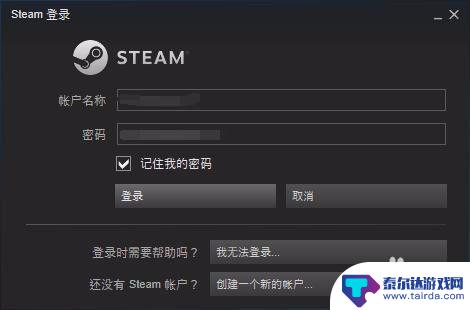
3.进入steam个人主界面。
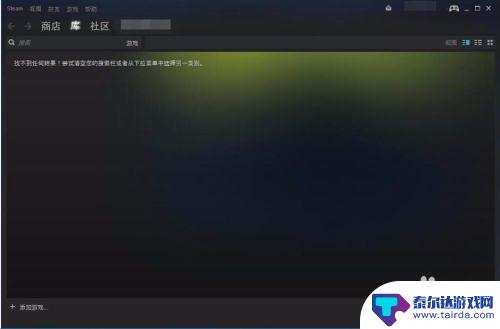
4.点击界面的左上角“steam”,也就下图中被红圈圈上的图标。
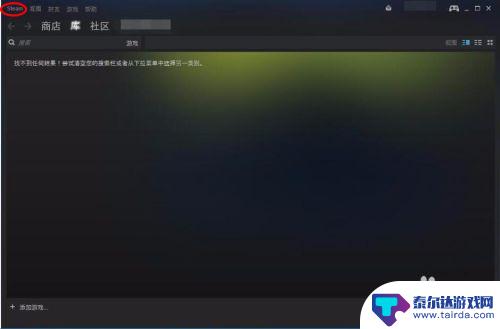
5.就会出现如下图的下拉菜单,点击“设置”。
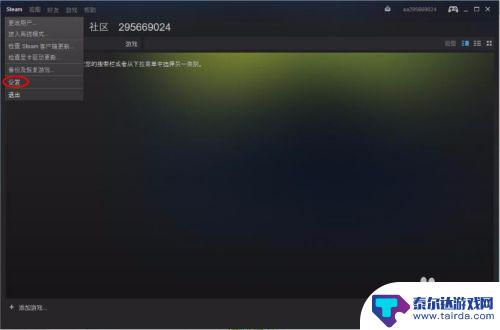
6.出现你的个人账户设置界面,点击“更改密码”。
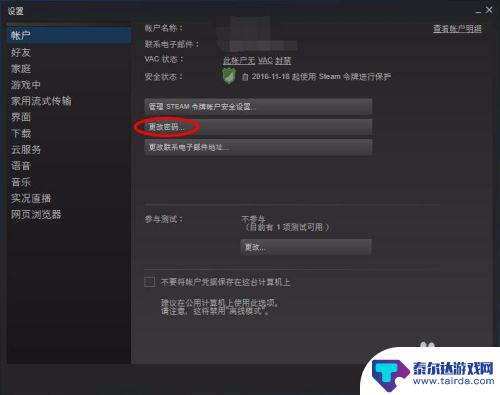
7.出现"steam更改密码向导",并让你输入当前的密码,并点击“下一步”
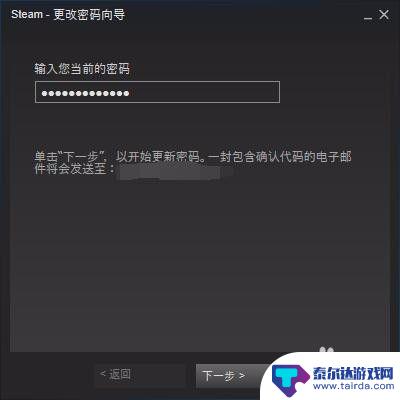
8.steam就会默认的往你注册时所使用的邮箱发送一个邮件,里面包含有"确认代码",把它复制并粘贴到"steam更改密码向导"的第一个框中。
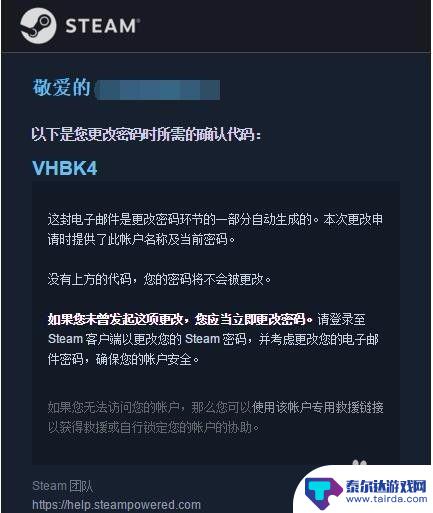
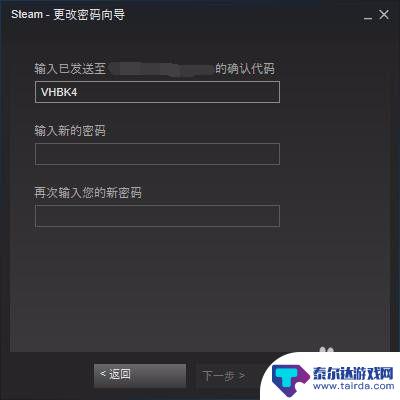
9.在"steam更改密码向导"第二与第三个分别输入你的新密码,并点击“下一步”。
10.出现如图的界面就代表你的密码已经成功修改了,以后再登录steam账户时就可以使用新密码登录了。点击“完成”就代表整个"steam更改密码向导"结束。
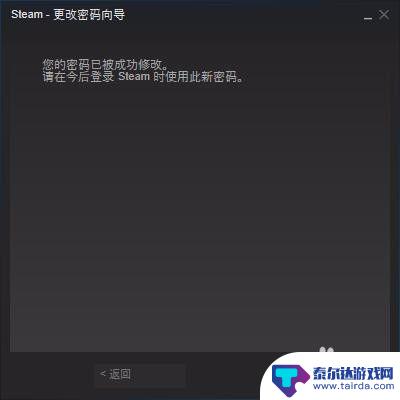
阅读完本篇由小编为您整理的有关如何更改Steam密码的详细介绍后,您是否觉得这个过程变得更加容易了呢?如果这篇攻略对大家有所帮助,请考虑关注并收藏本站!















